嵌入式linux:1、Debian12虚拟机安装及linux下SSH基本配置
0、前言
- 嵌入式需要掌握linux系统,比起买板子,最方便的是虚拟机,不仅性能比买的板子强悍很多,还更加方便。
- 本文使用vmware workstation 17,安装debian12系统,并在主机上使用mobaxterm通过SSH连接到debian,进行命令行的基本配置及SSH免密登录。
1、Debian12安装
- debian是一个稳定、简洁的linux发型版本,官网:debian官网。官网有着很完善的生态和教程文档。
- debian12在虚拟机安装过程如下:
1.1、debian12下载与安装
进入官网下载链接,选择1处的磁力链接进行下载。
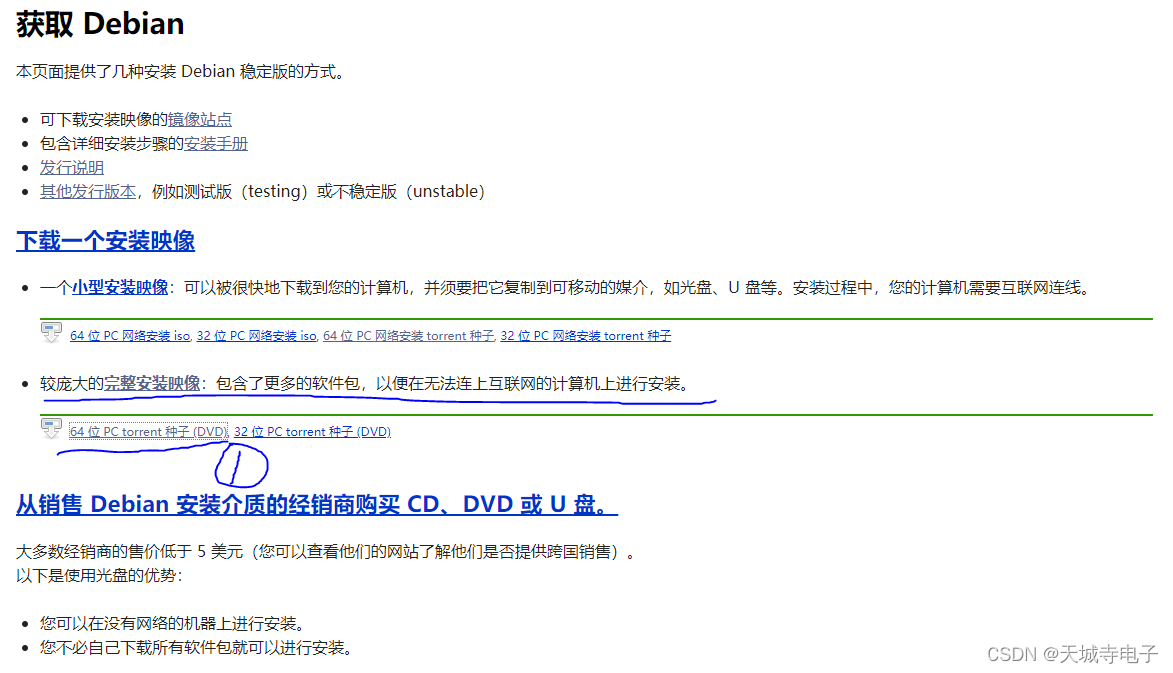
下载完成后如下:

打开vmware,新建虚拟机:
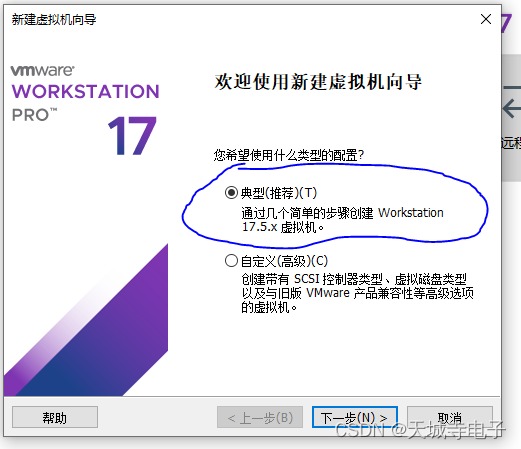
选择debian12系统映像文件:
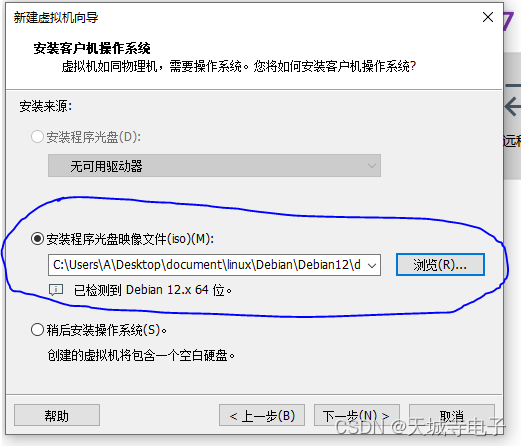
这里可以选择安装后文件的保存路径,并对自己的虚拟机起一个在vmware中的名称:

这里磁盘大小根据自己需要选择,后面也可以直接在vmware中进行调整。
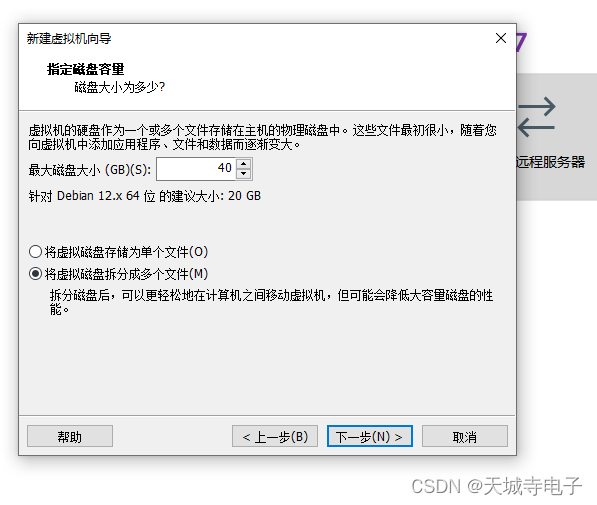 然后
然后
然后点击完成,开始进入debian12系统的安装引导程序:
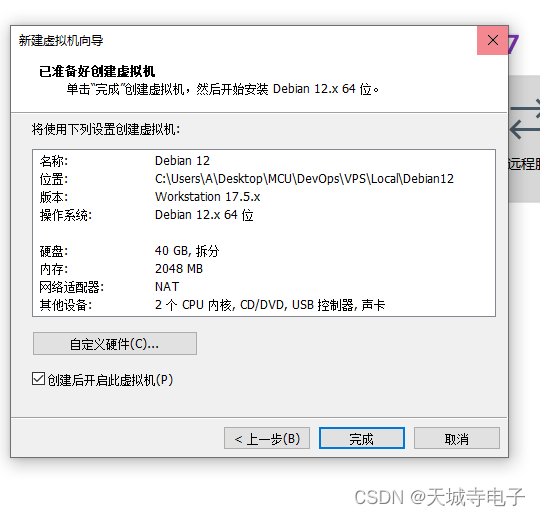
这里通过键盘方向键,选择第一个,回车开始图像化安装。
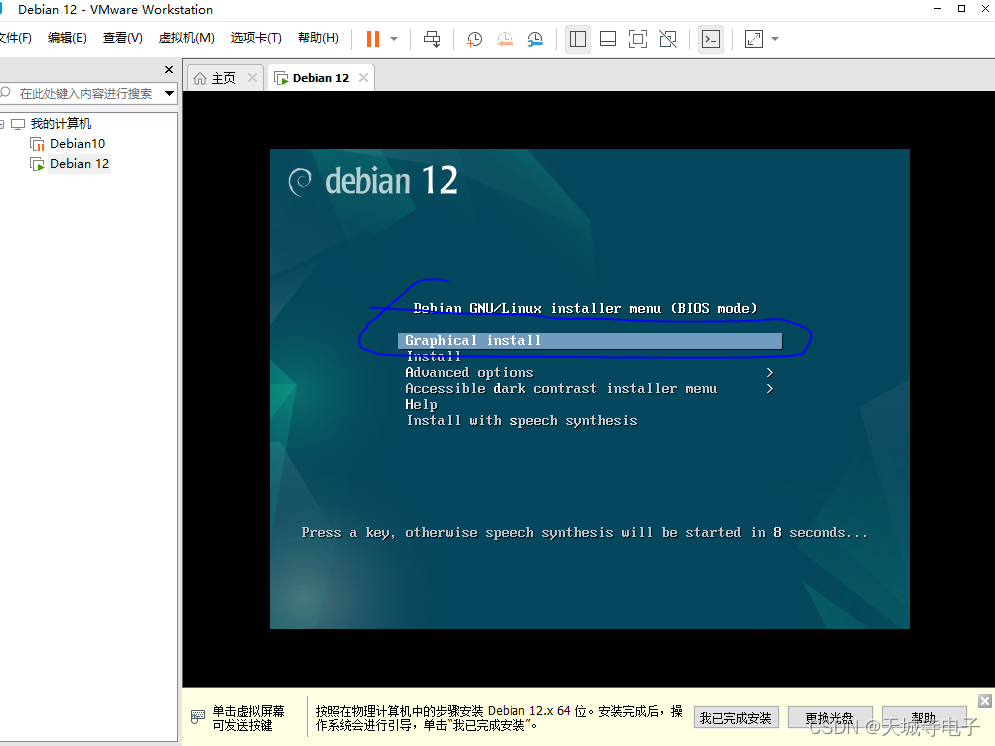
语言选择英语:
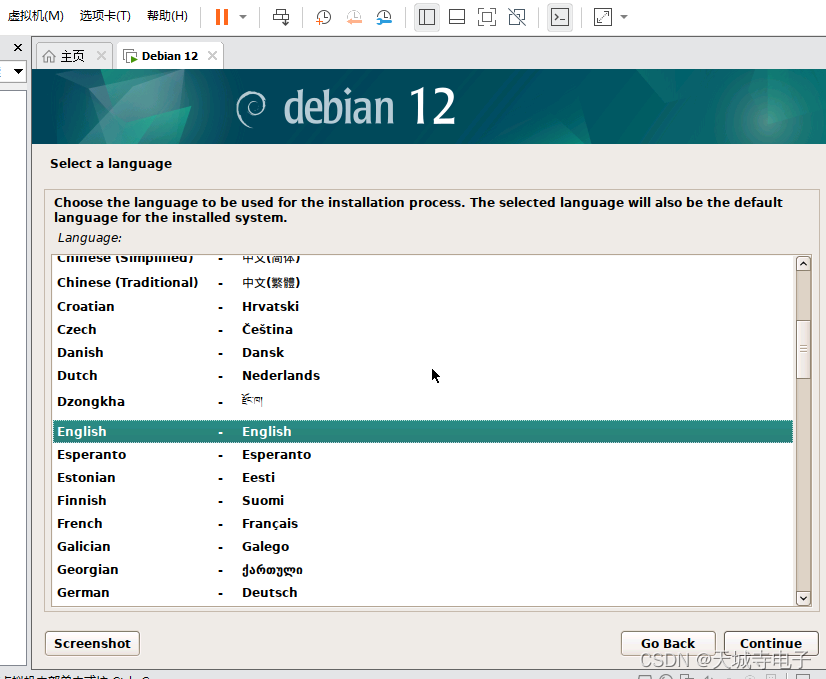
地点这里选择香港HongKong,这里的地点关系到系统的时区设定,如果选择了美国,在查看系统日志时,里面的时间全是美国时间,不方便我们查找问题,还需要想办法改系统时区。因此我们语言选择英语,地点选择HongKong。 选择好后点击继续。
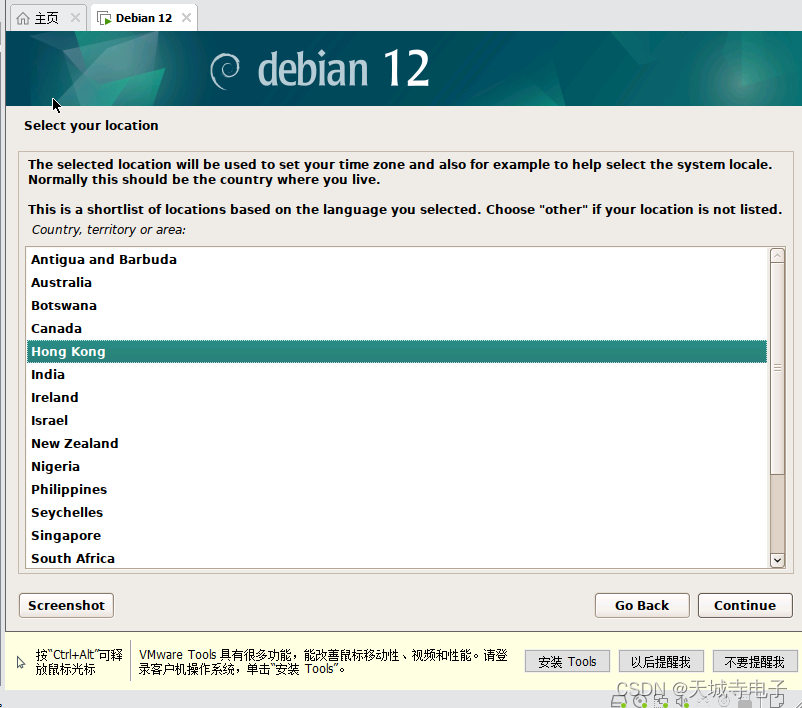
输入法键盘选择英语:
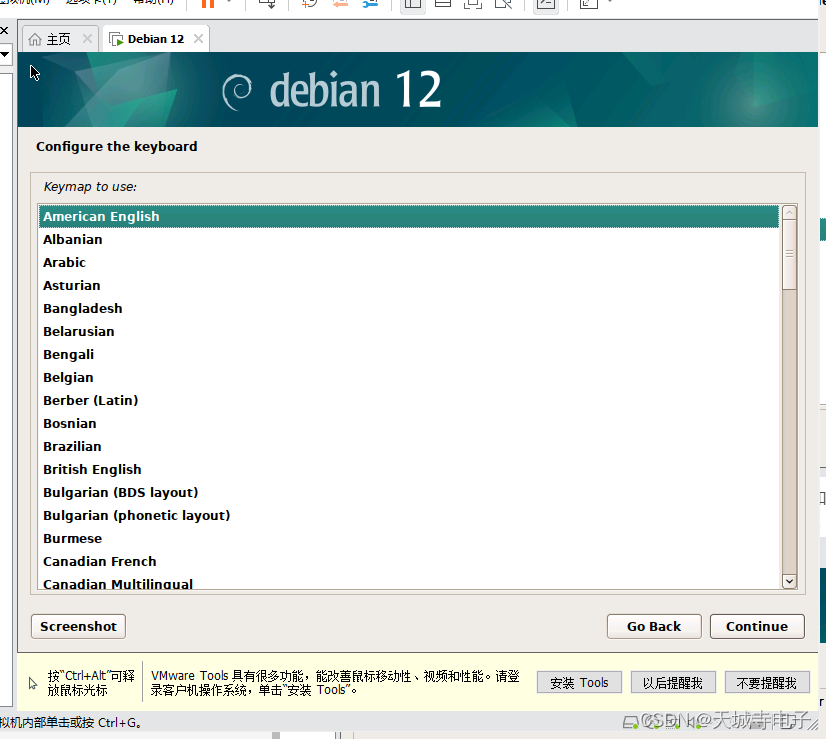
点击继续后,系统就开始检测系统映像,我们设置主机名为debian:
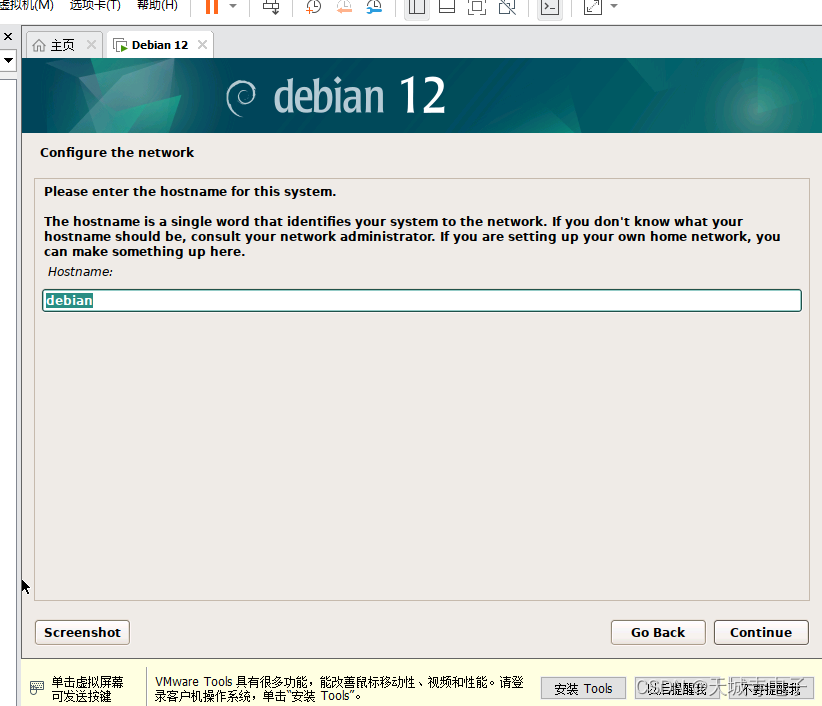
网络域名留空,不用管:
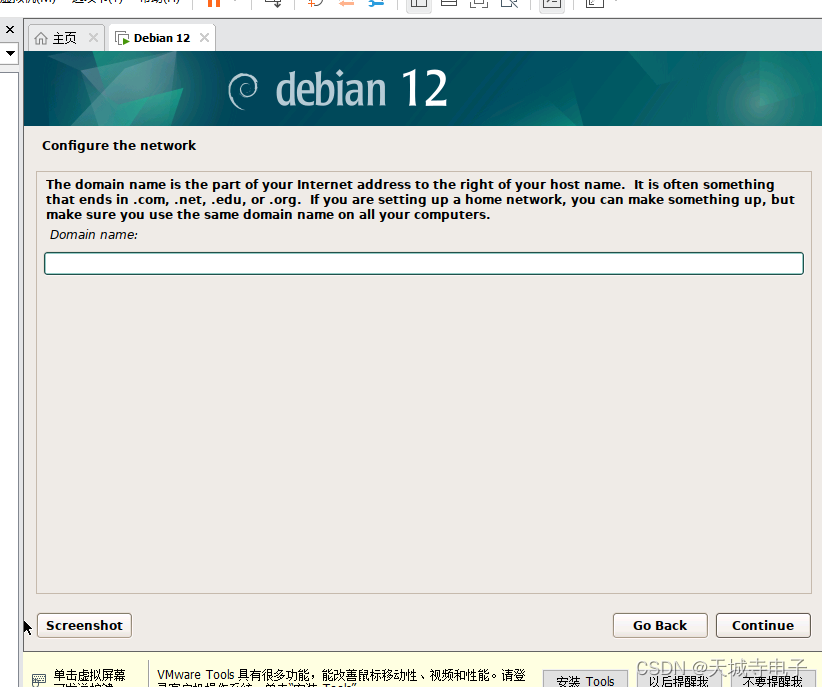
设置root用户的密码:
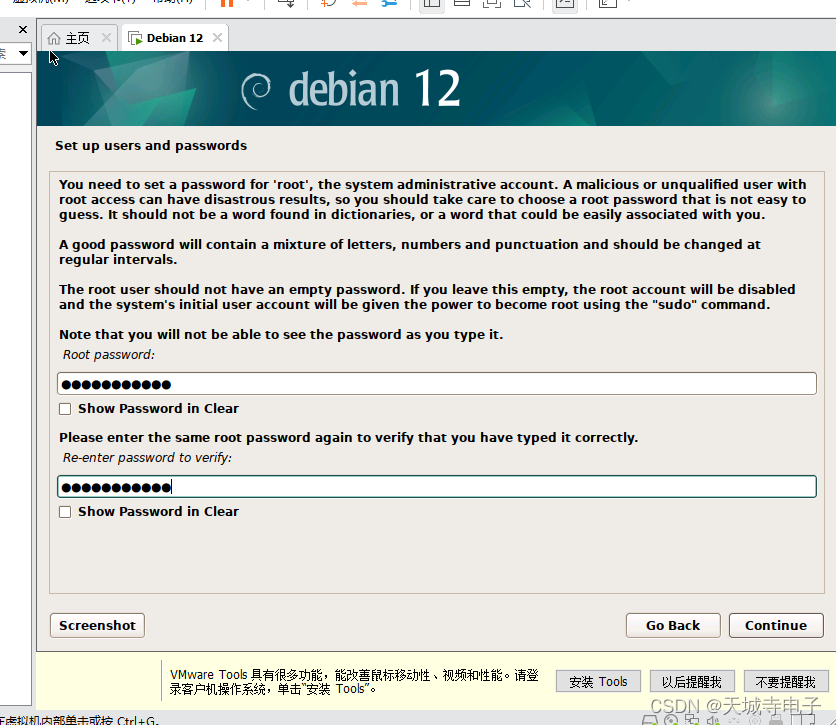
接着创建一个普通用户,并设置密码:
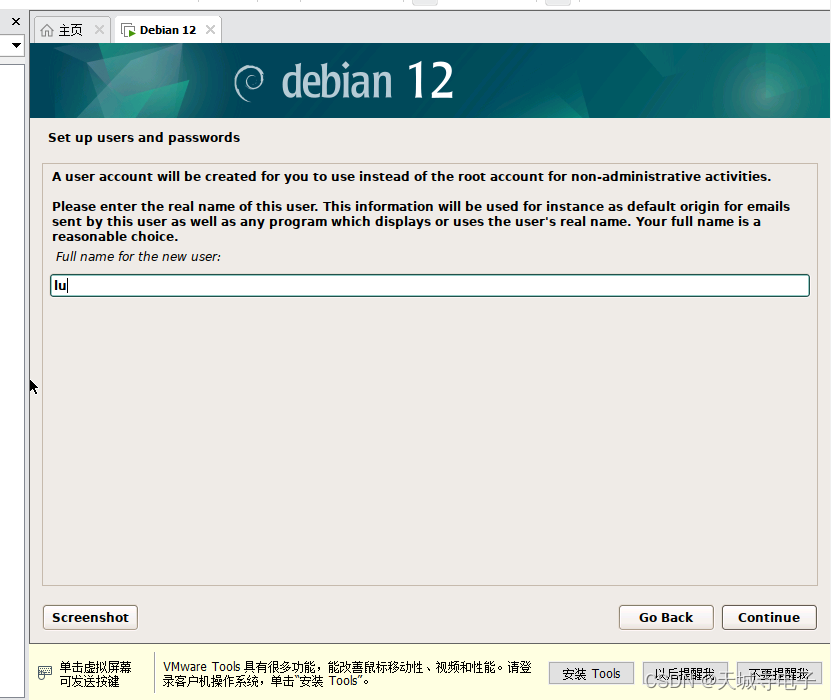
然后进入磁盘分区这里,选择第一个。
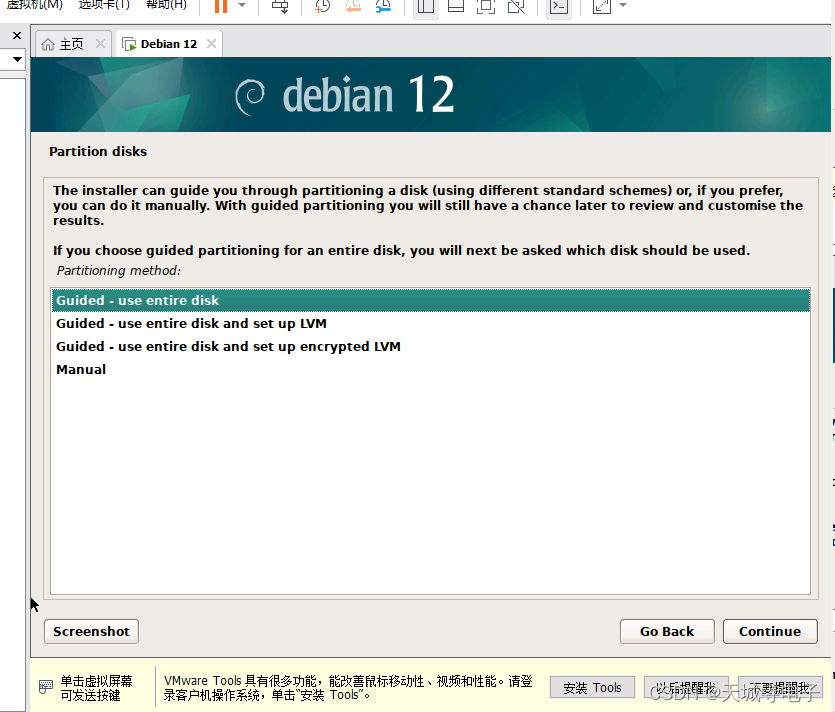
点击继续:
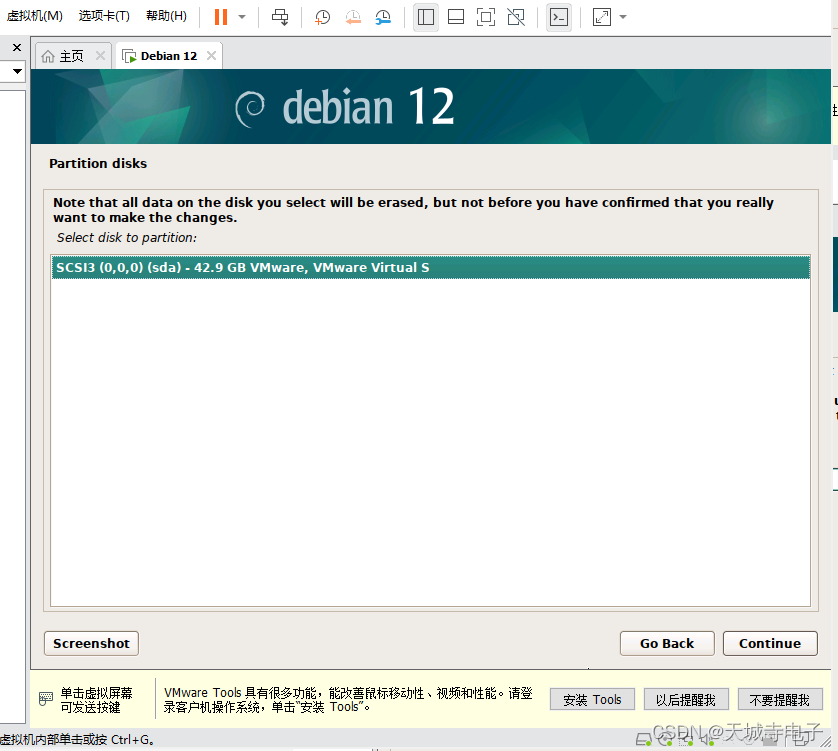
选择第一个:
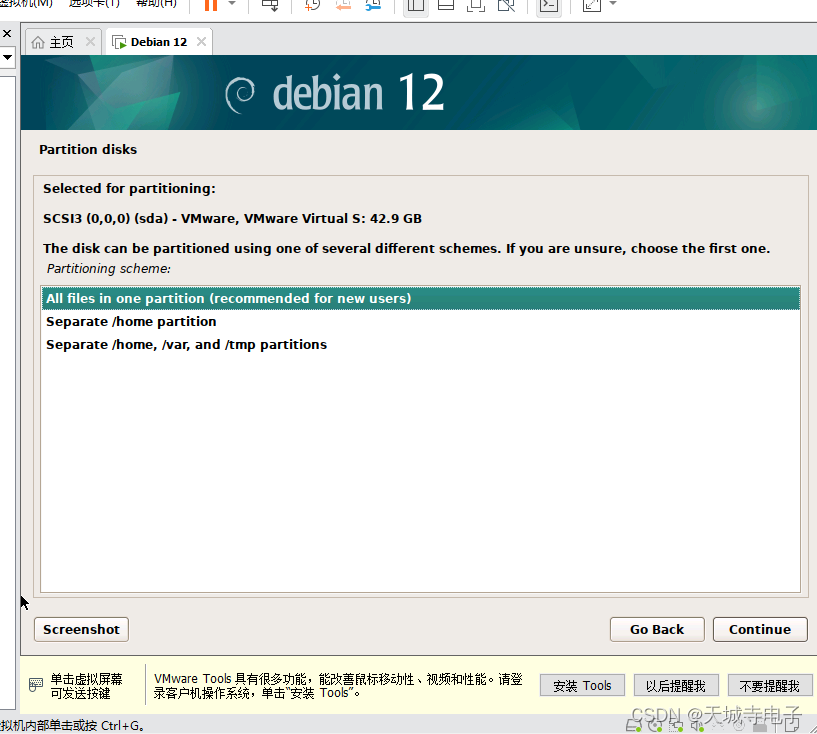
然后继续:
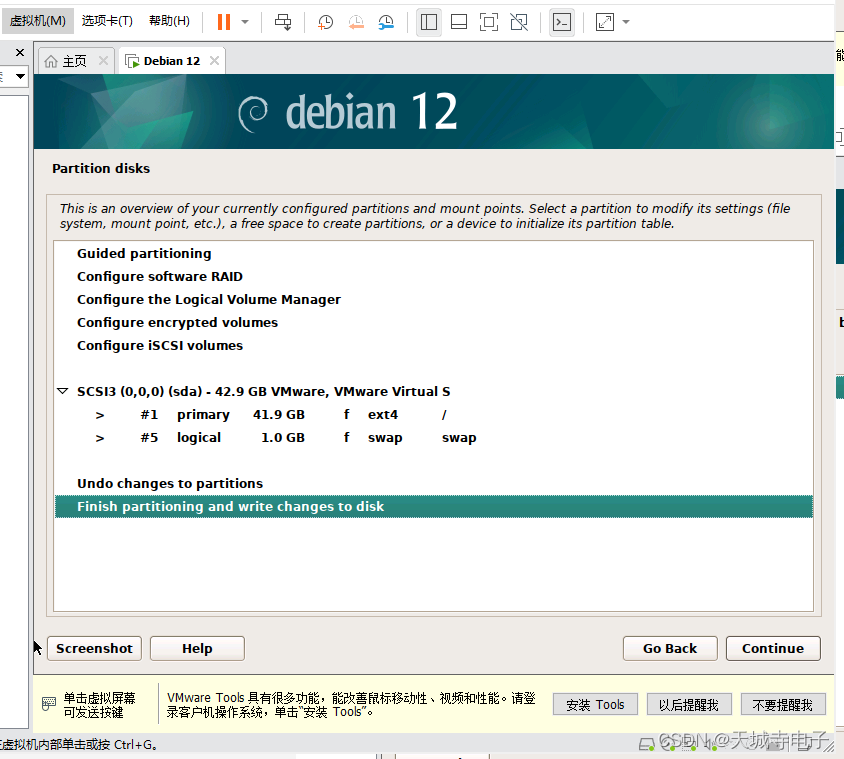
选择yes,保存更改:
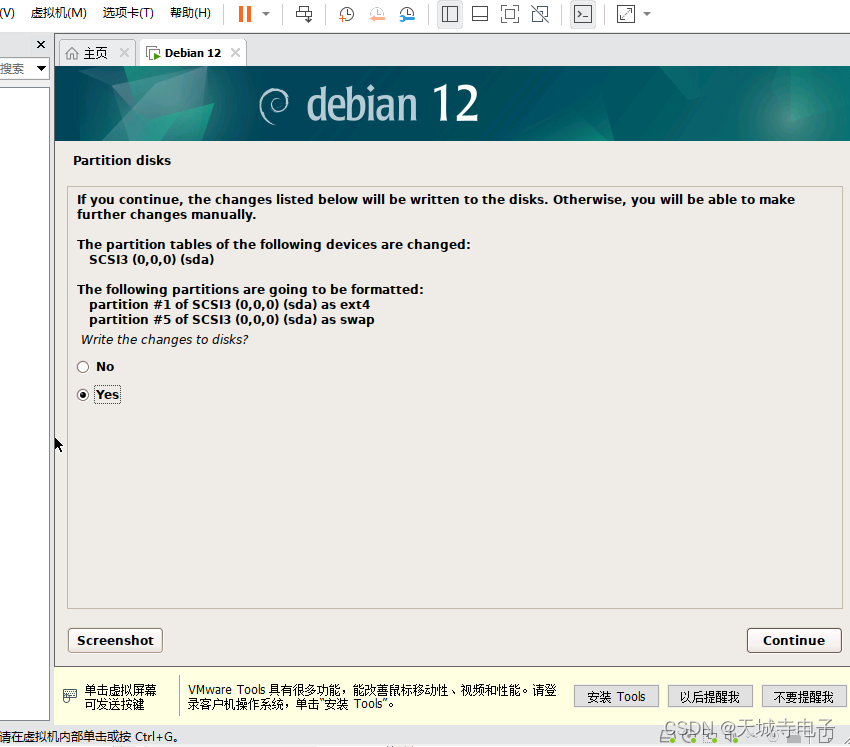
等待系统安装。这里选择no,不扫描其他媒介:
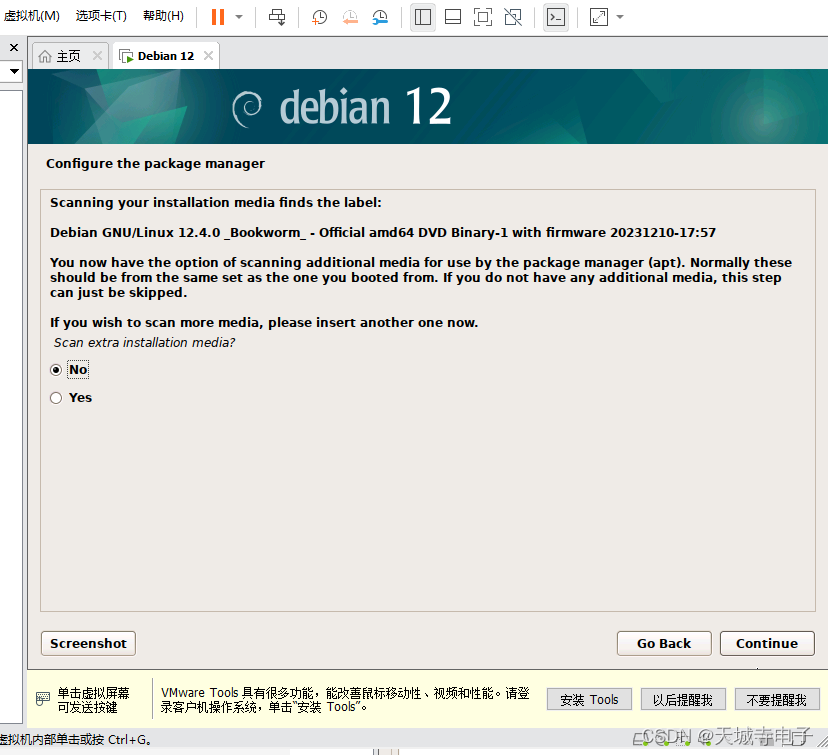
然后进入配置包管理器页面,这里选择no,不在线对软件进行更新,否则会自动联网下载,我们又没有换源,即使搭梯子下载也是很慢的,所以我们选择no,等进入系统后,换了源,再更新软件。
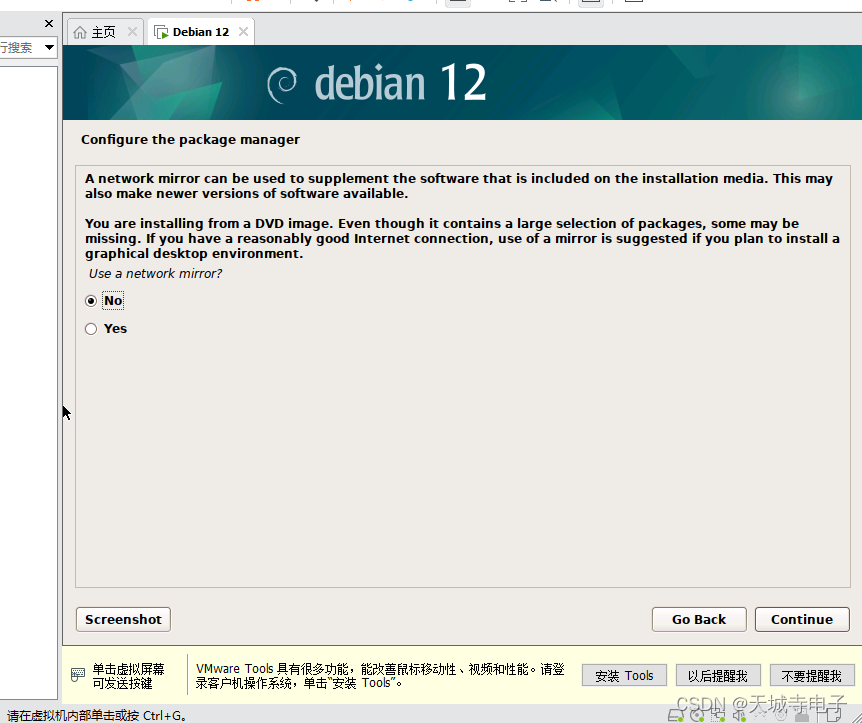
等待软件安装完成。这里的参与调查选择no即可:
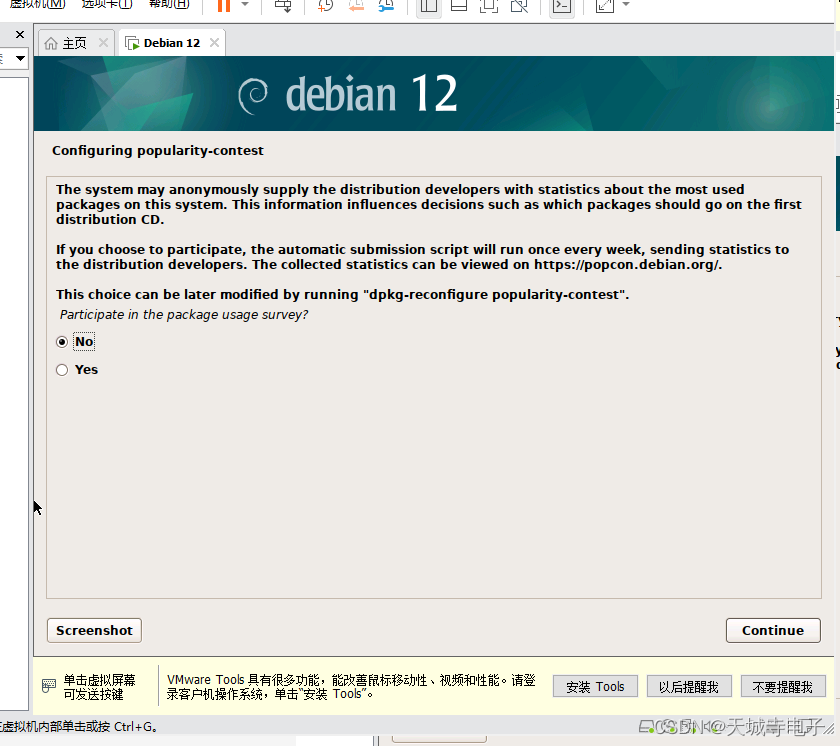
- 下面我们选择桌面。由于我们大部分时间,是像使用服务器一样通过SSH命令行使用debian虚拟机,因此我们选择上SSH服务器。也可以不选择,但需要进入系统后自己手动安装。
- 桌面这里,如果觉得自己完全不会使用到桌面的,可以不安装。GNOME桌面比XFCE桌面强大,也更消耗资源。这里根据自己的需要选择即可。
- 我的需要是我大部分时间通过SSH连接操作,同时为了方便学习debian系统,我偶尔会使用桌面查看我SSH命令执行后的影响,因此我的选择如下:
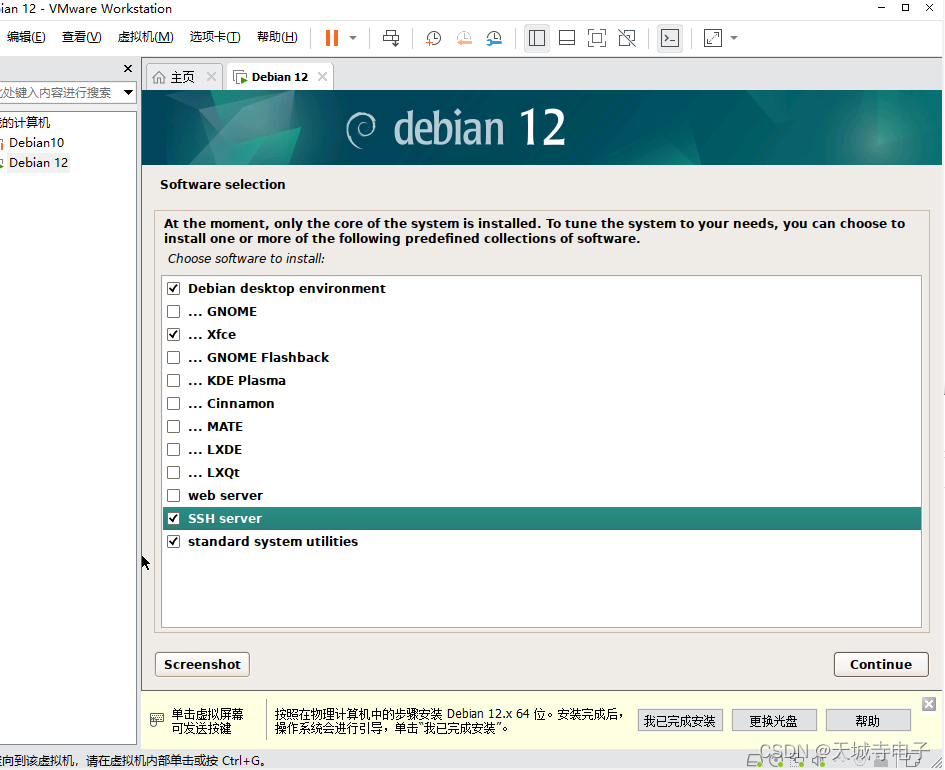
等待安装。这里选择yes,我们虚拟机上不是双系统,需要安装GRUB。
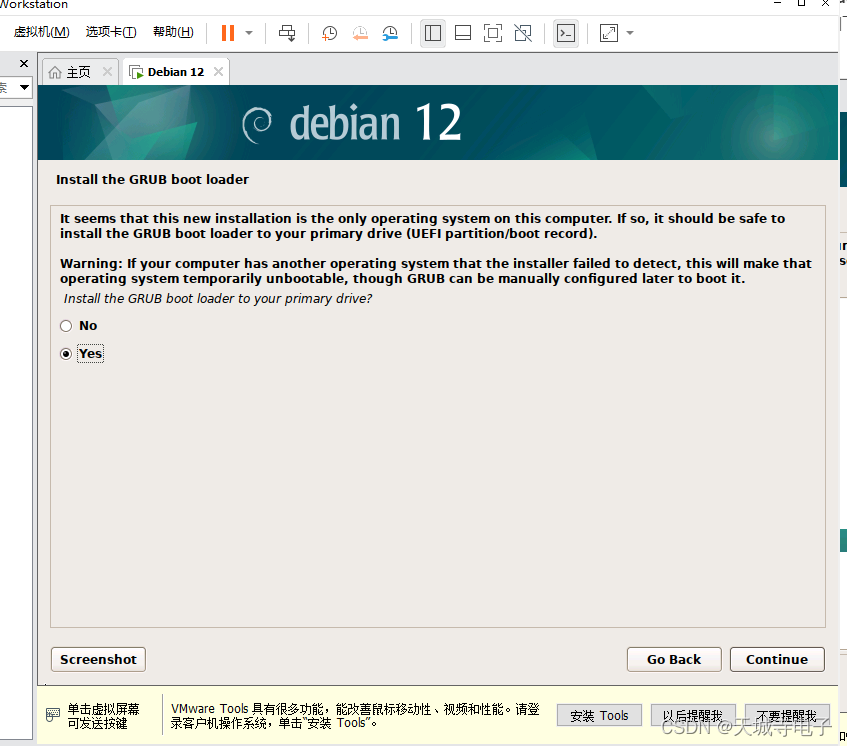
选择下面这个设备:
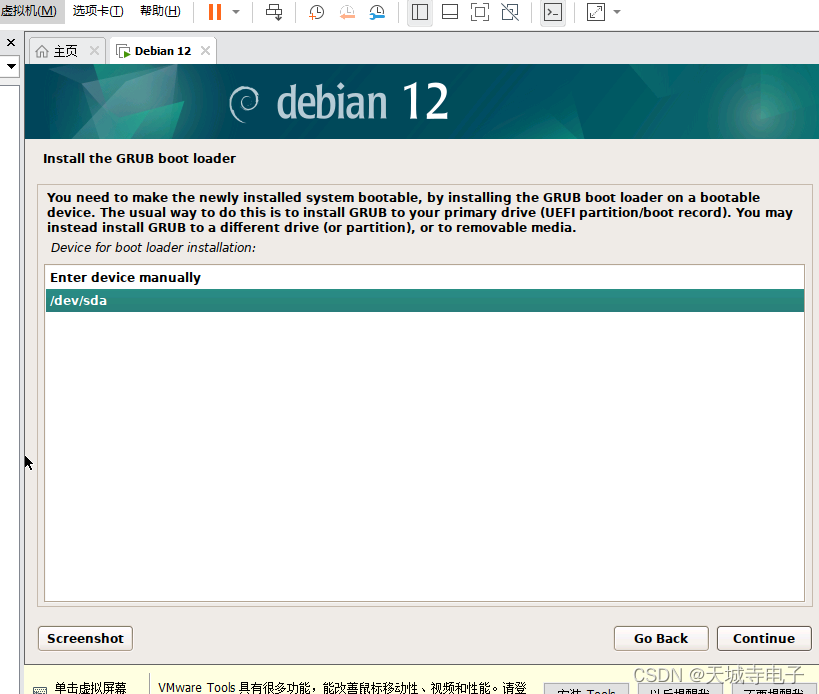
安装完成。
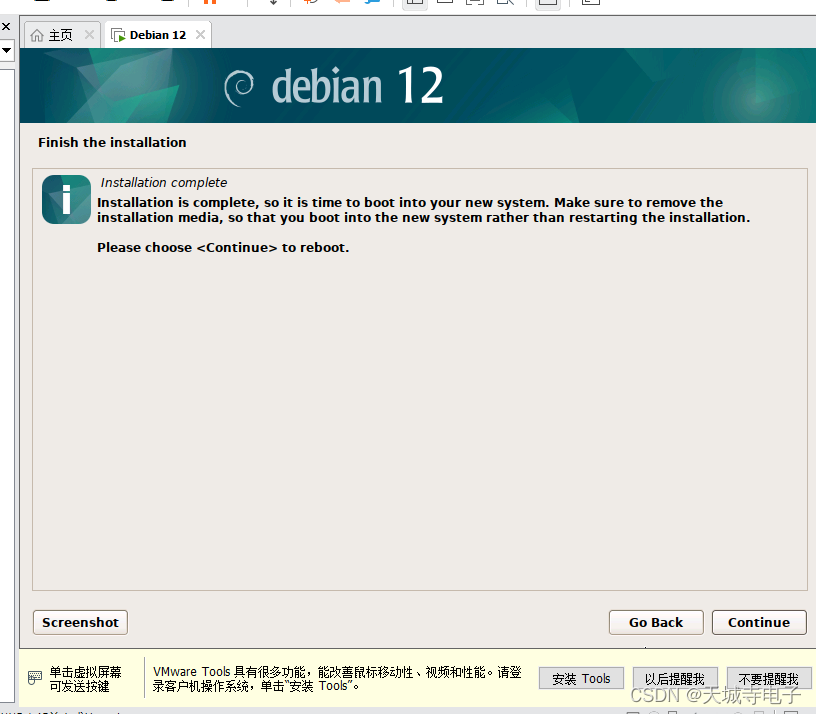
进入系统:
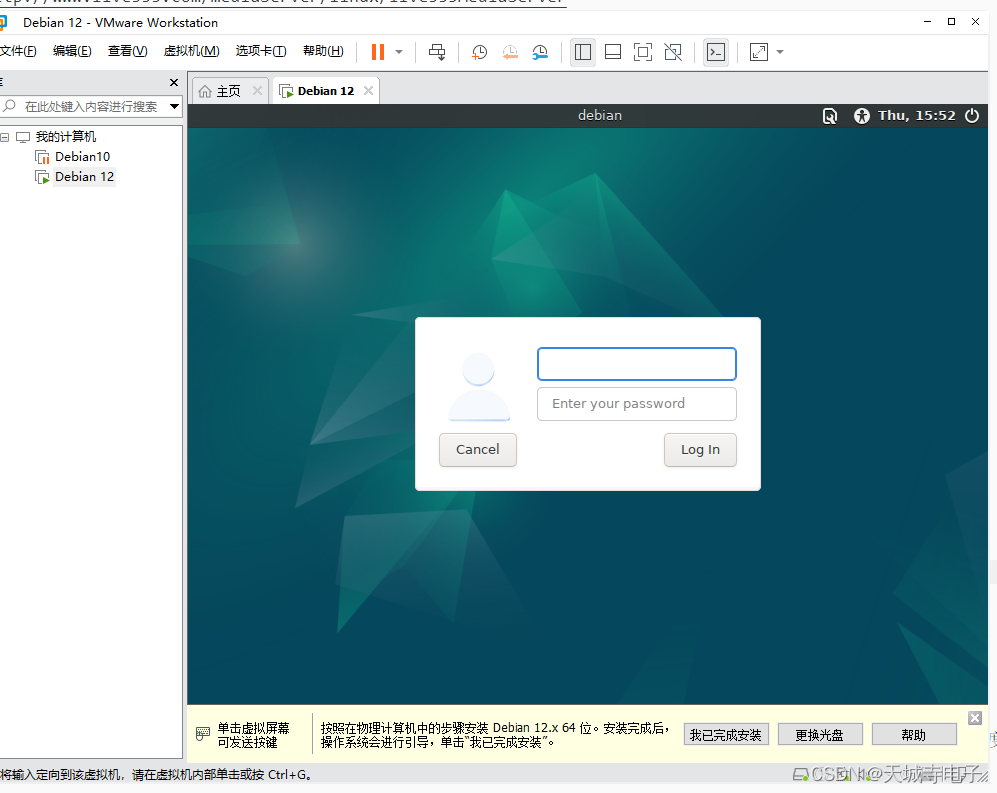
1.2、安装VMware Tools
- 为了方便我们在主机和虚拟机之前复制、粘贴,我们需要在虚拟机上安装VMware Tools,
- 以root用户登录桌面,在VMware上,点击安装VMware Tools:
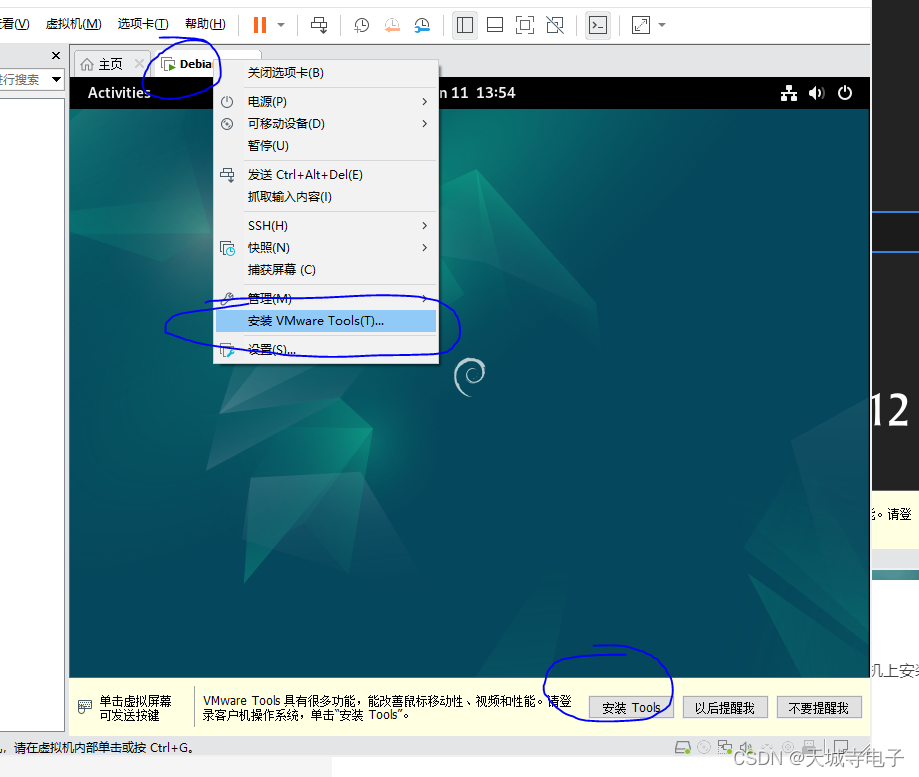
然后桌面会多出来一个磁盘:打开,并将.tar.gz文件拖到桌面上。
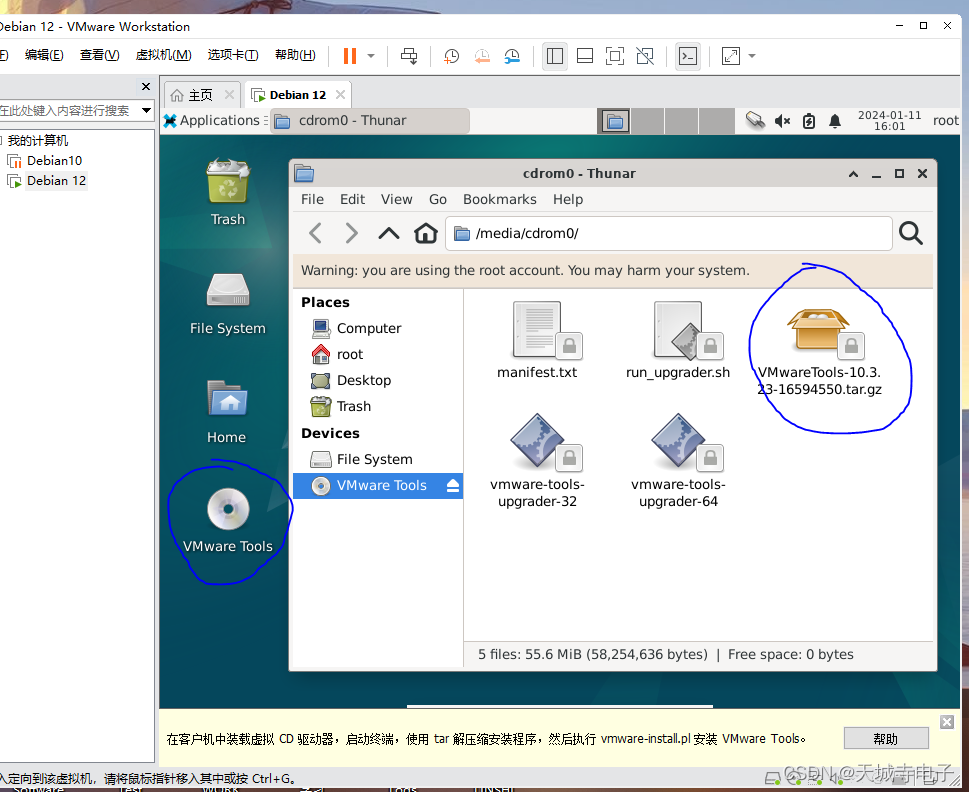
如下,右键,解压:
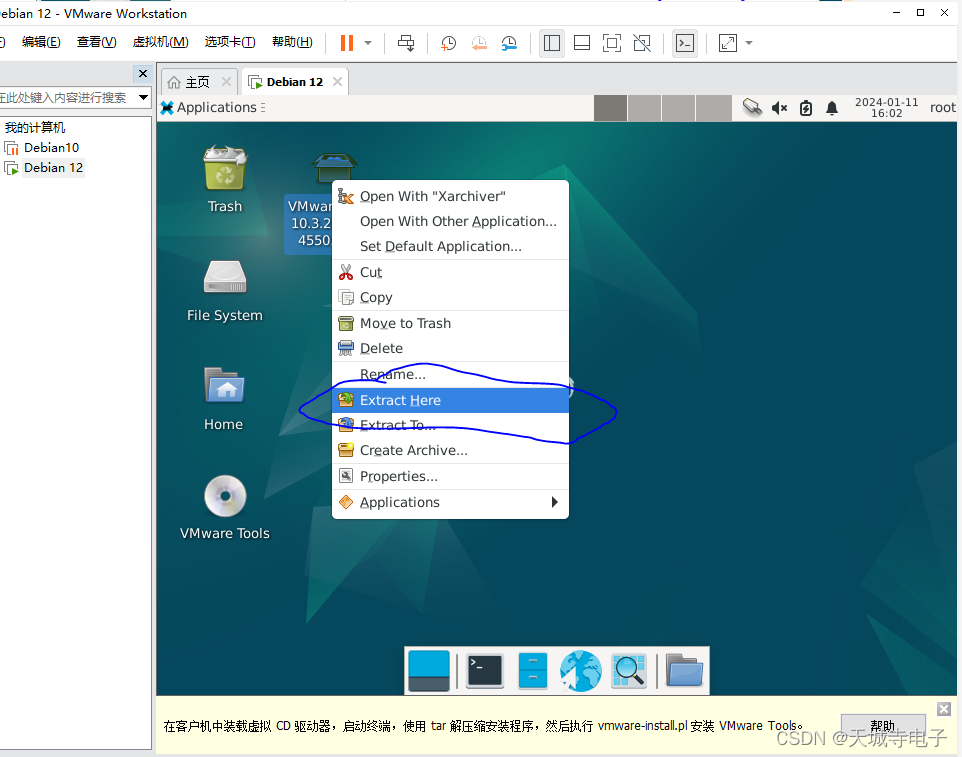
进入解压后的目录,右键空白处,打开命令行:
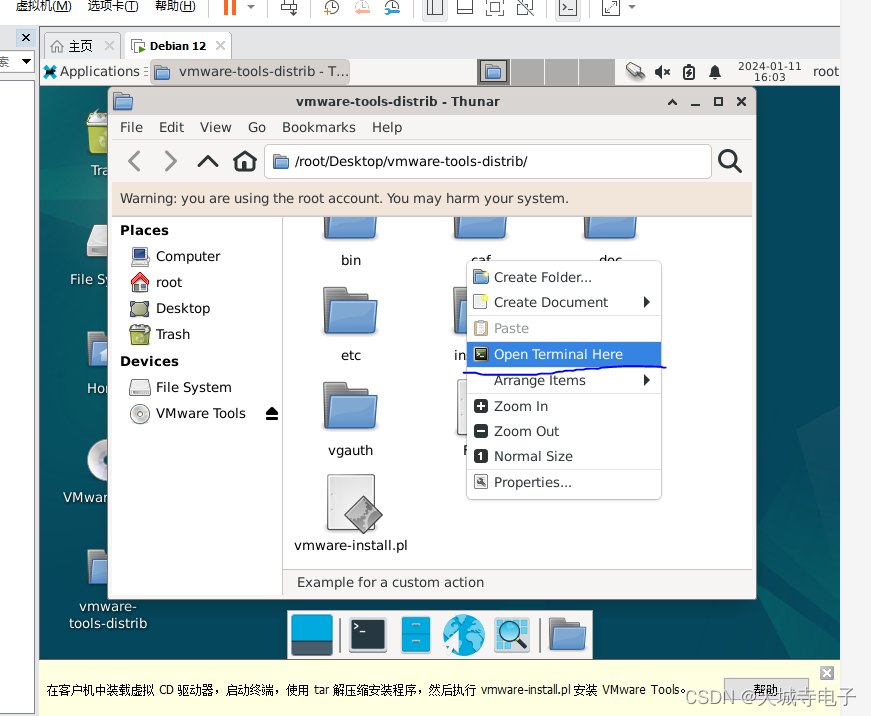
执行命令./vmware-install.pl,如下:一路回车,直到成功安装。
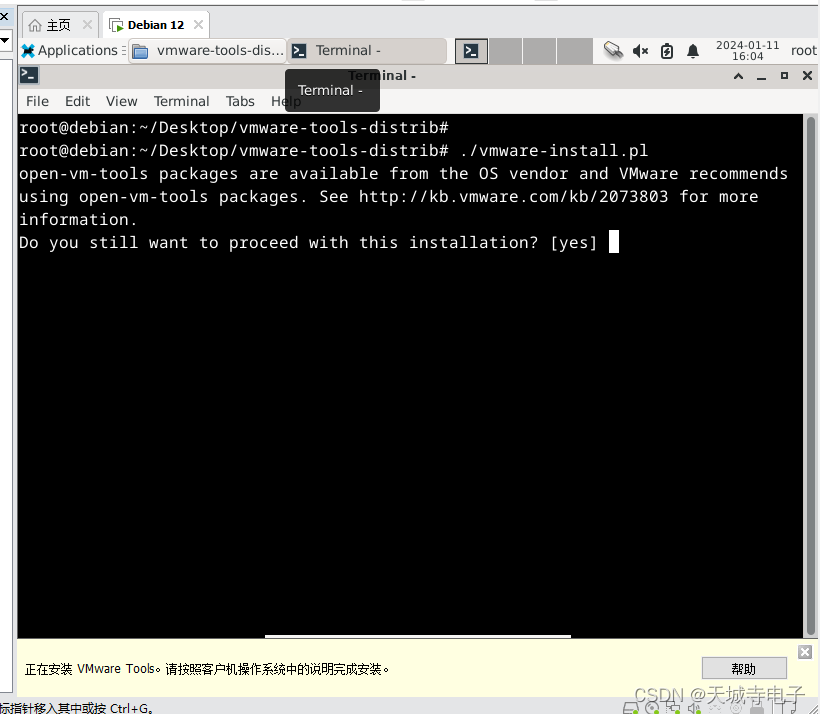
最终成功安装:
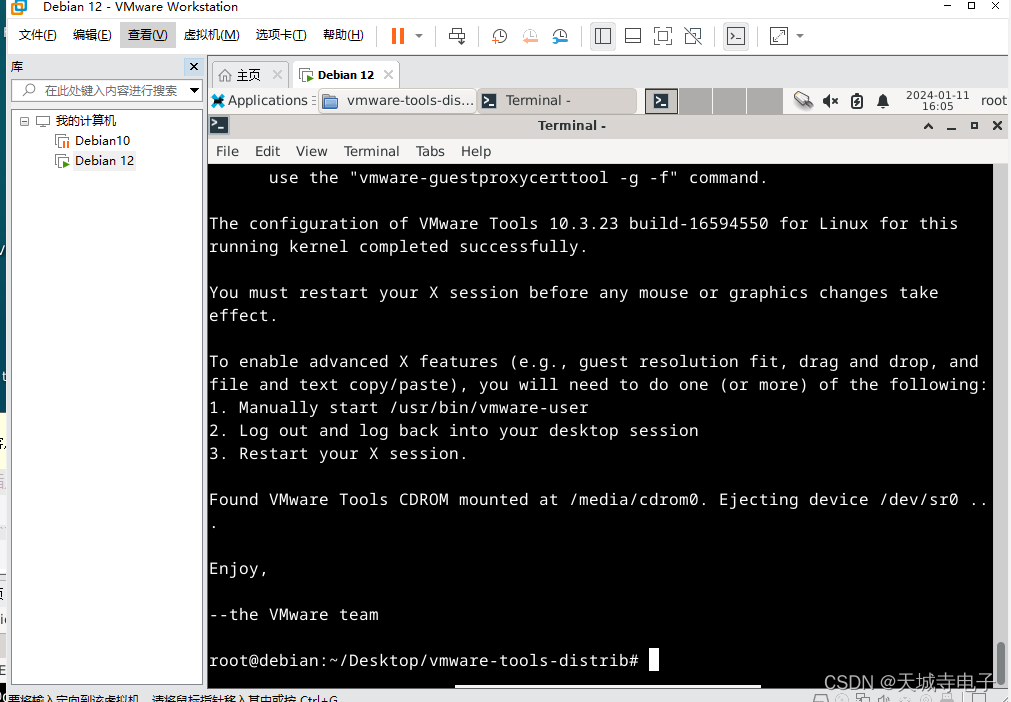
1.3、换源
打开terminal,执行nano /etc/apt/sources.list

进入如下界面:
在第一行前面添加#将内容注释掉,然后添加如下内容。按ctrl + O保存,然后ctrl + X退出。其中内容为国内源地址,参考如下:国内debian12源
deb https://mirrors.aliyun.com/debian/ bookworm main non-free non-free-firmware contrib
deb-src https://mirrors.aliyun.com/debian/ bookworm main non-free non-free-firmware contrib
deb https://mirrors.aliyun.com/debian-security/ bookworm-security main
deb-src https://mirrors.aliyun.com/debian-security/ bookworm-security main
deb https://mirrors.aliyun.com/debian/ bookworm-updates main non-free non-free-firmware contrib
deb-src https://mirrors.aliyun.com/debian/ bookworm-updates main non-free non-free-firmware contrib
deb https://mirrors.aliyun.com/debian/ bookworm-backports main non-free non-free-firmware contrib
deb-src https://mirrors.aliyun.com/debian/ bookworm-backports main non-free non-free-firmware contrib
然后执行apt update
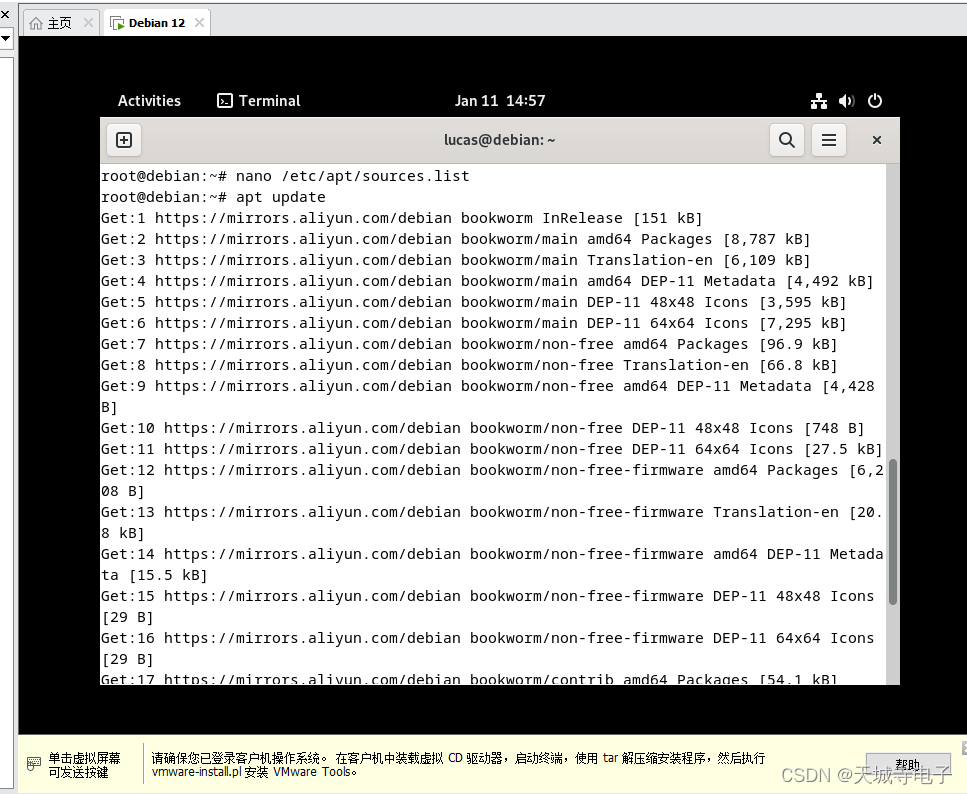
1.4、允许root用户登录
本文来自互联网用户投稿,该文观点仅代表作者本人,不代表本站立场。本站仅提供信息存储空间服务,不拥有所有权,不承担相关法律责任。 如若内容造成侵权/违法违规/事实不符,请联系我的编程经验分享网邮箱:chenni525@qq.com进行投诉反馈,一经查实,立即删除!
- Python教程
- 深入理解 MySQL 中的 HAVING 关键字和聚合函数
- Qt之QChar编码(1)
- MyBatis入门基础篇
- 用Python脚本实现FFmpeg批量转换
- 信息学奥赛一本通-编程启蒙:3030:练7.2 保留12位小数
- 大势浏览器DasViewer的底图能否改为卫星底图?
- Minitab 各版本安装指南
- python flask-富文本编辑器的嵌入
- Hubery-个人项目经历记录
- Md5加密Java实现
- 【教程】代码混淆详解
- Spark魔力:招聘网站数据深度分析系统
- 小马识途解析知乎老问答回复推广
- 助力打造智慧数字课堂,基于YOLOv7【tiny/l/x】开发构建教学课堂场景下学生课堂行为检测识别分析系统